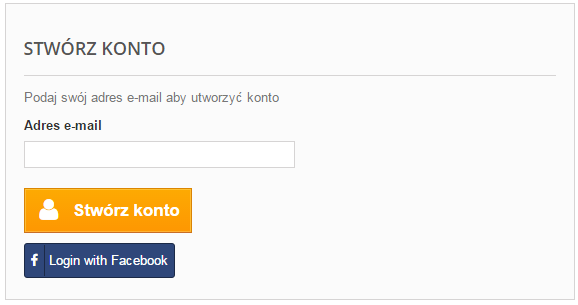Przewodnik Logowanie przez Facebook'a v1.0.0
Przewodnik Logowanie przez Facebook'a v1.0.0
Instalacja
Instalacja modułu `Logowanie przez Facebook'a`
1. Dodaj moduł `Logowanie przez Facebook'a` do swojego sklepu PrestaShop.
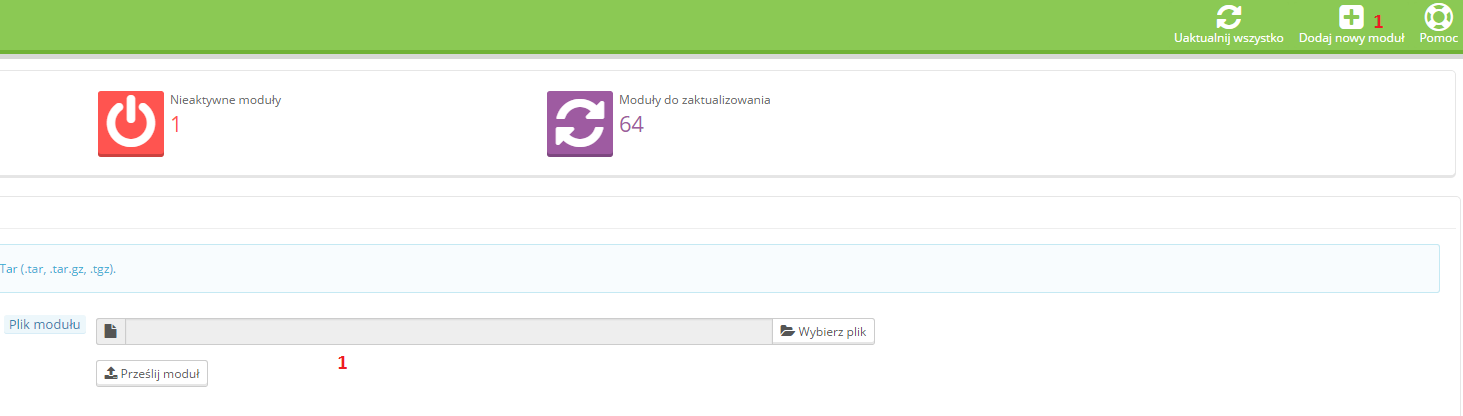
2. Znajdź moduł `Logowanie przez Facebook'a` na liście modułów i kliknij "Instaluj".

Konfiguracja
Znajdź moduł `Logowanie przez Facebook'a` na liście modułów i kliknij "Konfiguruj".

Ustawienia Facebook'a API
1. `ID aplikacji`.
2. `Klucz` - klucz aplikacji (secret).

5. Aplikacja facebook.
Aby przeprowadzić całą operację musisz posiadać konto `facebook` oraz być zalogowany. Wejdź na stronę tworzenia aplikacji Facebook'a. Przejdź do strony5.1. Najedź na element menu `My Apps`.
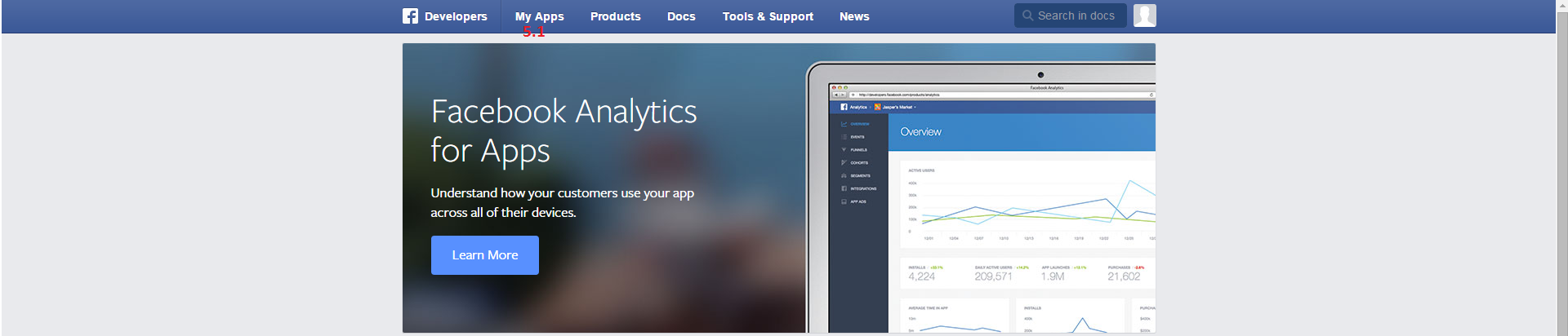
5.2. Kliknij `Add a New App`.
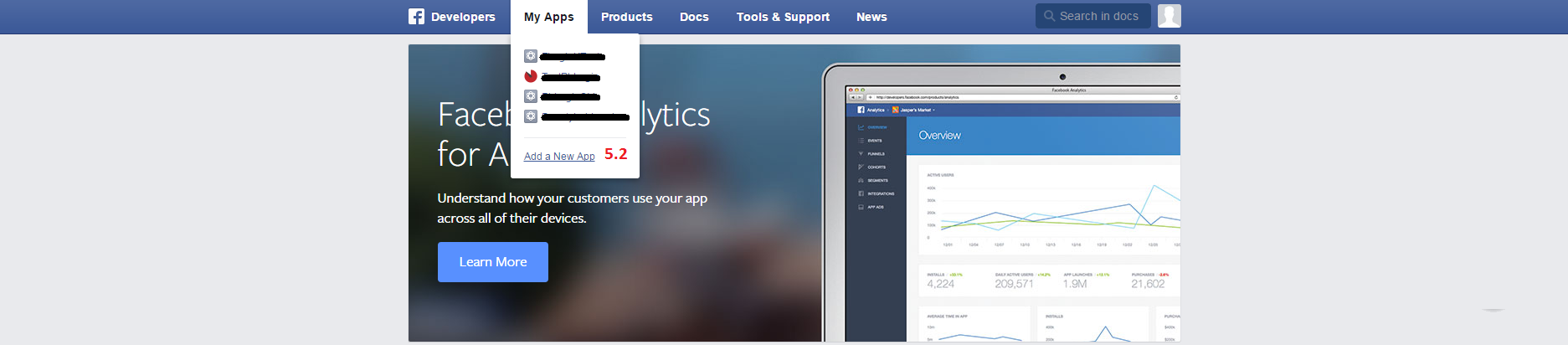
5.3. Kliknij `Strona internetowa`.
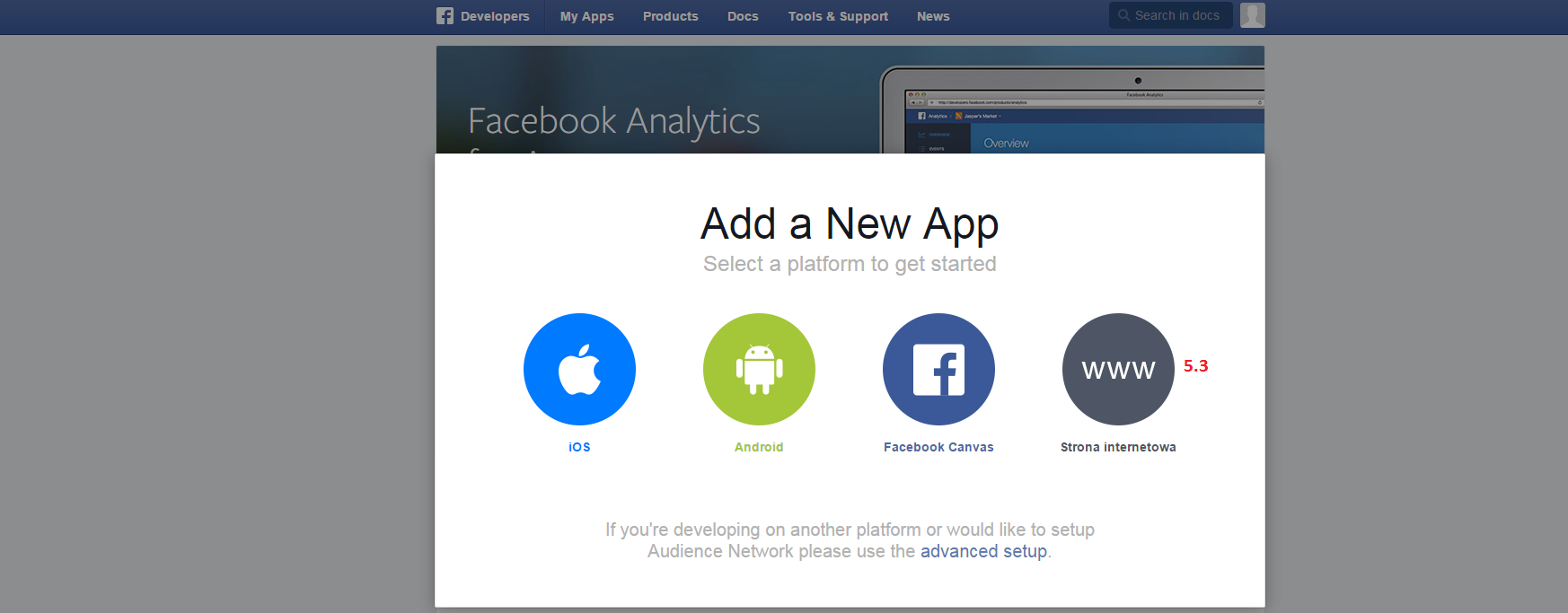
5.4. Wprowadź nazwę aplikacji.
5.5. Kliknij `Create New Facebook App ID`.

5.6. Wybierz kategorię aplikacji.
5.7. Kliknij `Create App ID`.
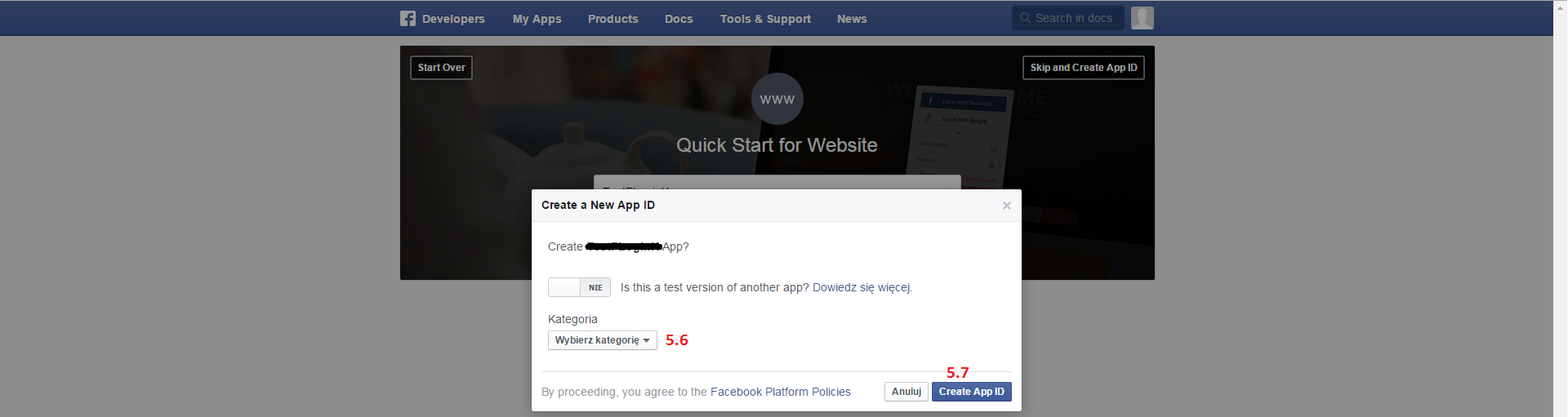
5.8. Wprowadź adres swojej strony.
5.9. Kliknij `Next`.
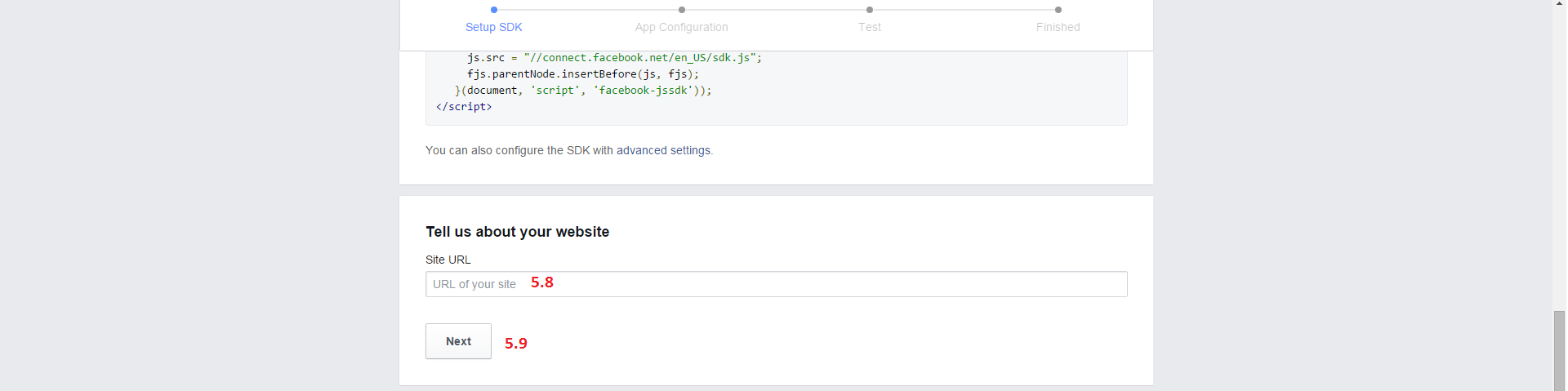 Odświerz stronę.
Odświerz stronę.
5.10. Najedź na element menu `My Apps`.

5.11. Kliknij na nazwę nowo utworzonej aplikacji.

5.12. `App ID` - id aplikacji z punktu 1.
5.13. `App Secret` - klucz z punktu 2.
5.13.1. Kliknij `Show`.
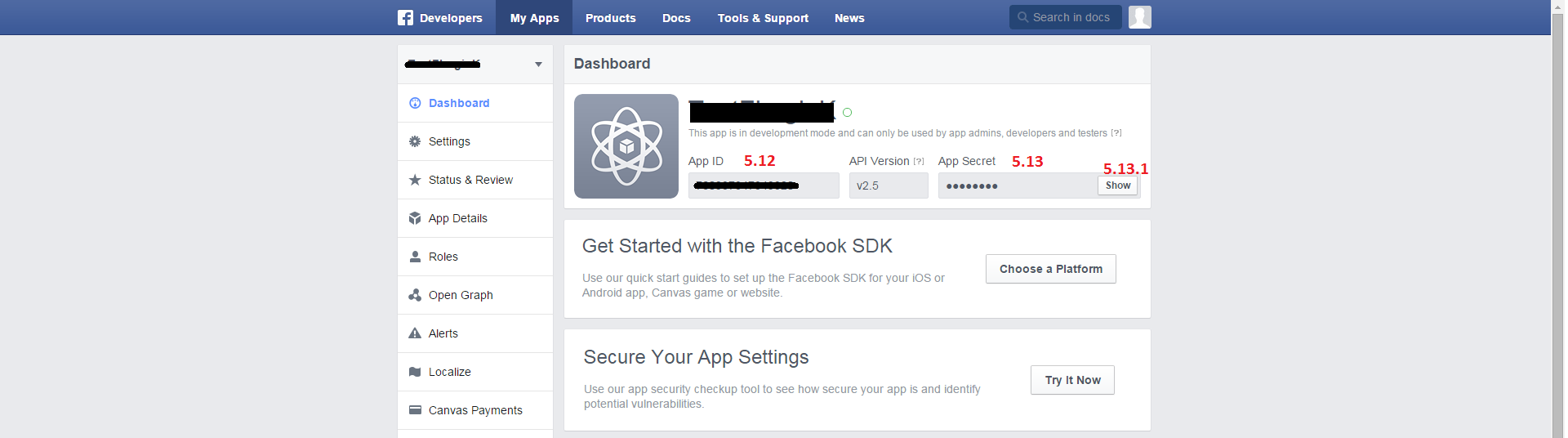
5.13.2. Wprowadź swoje hasło, używane do logowania do facebook`a.
5.13.3. Kliknij `Wyślij`.
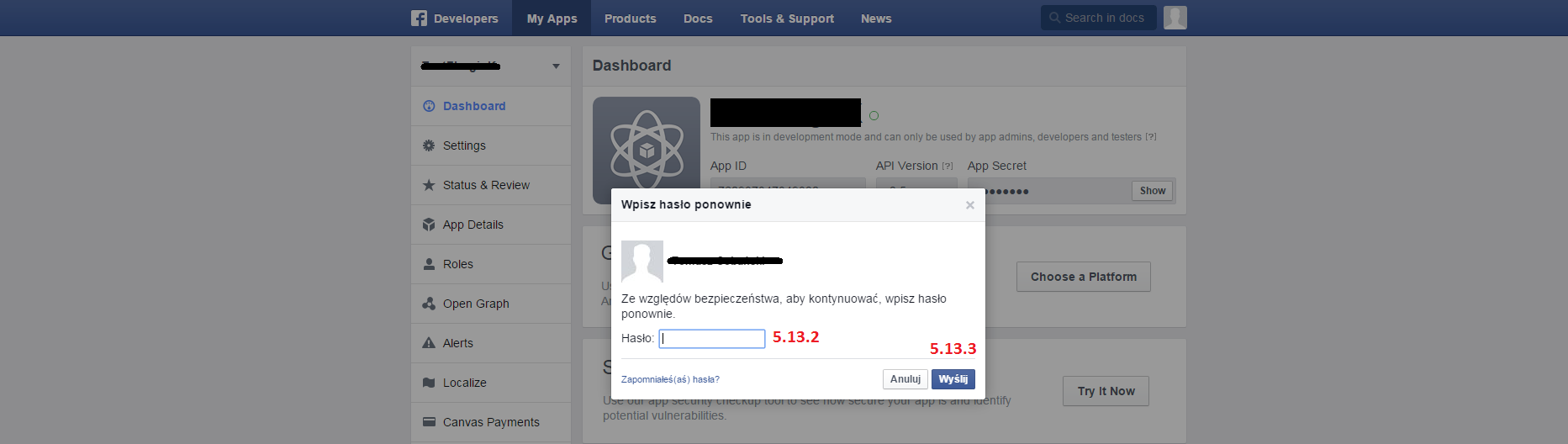
5.14. Kliknij `Settings`.
5.15. Wprowadź email kontaktowy dla aplikacji.
5.16. Kliknij `Save changes`, aby zapisać zmiany.
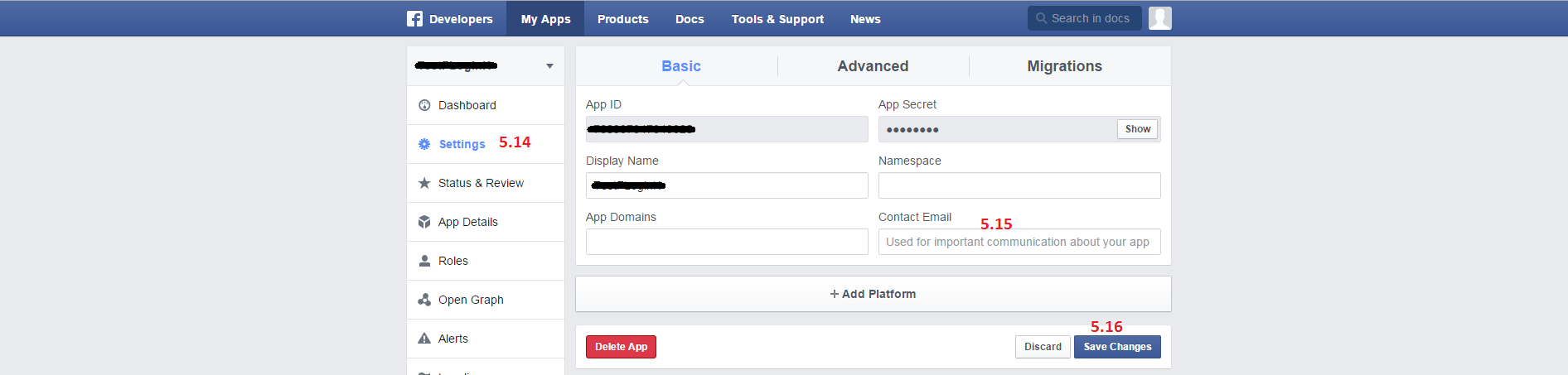
5.17. Kliknij `Status & Review`.
5.18. Włącz aplikację.
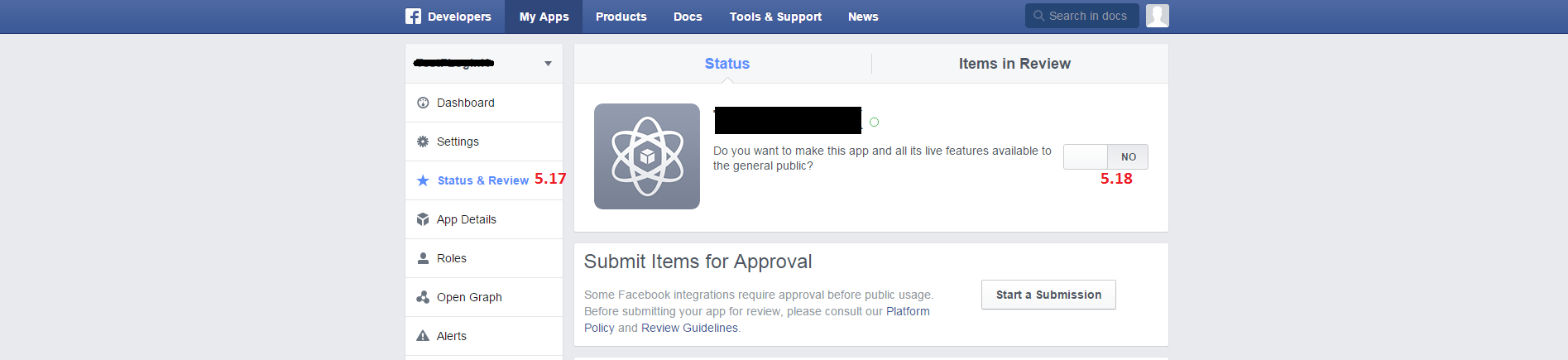
5.18.1. Kliknij `Potwierdź`.
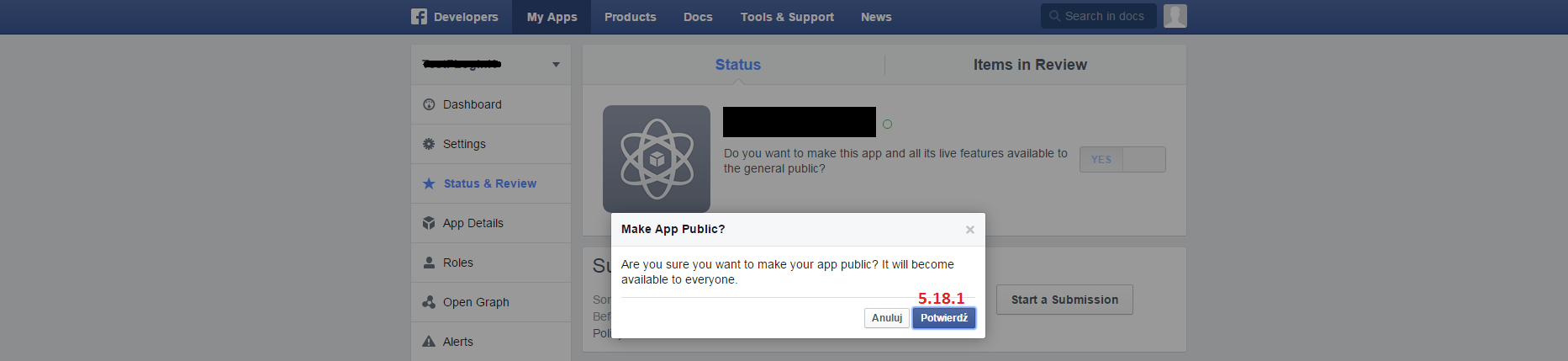
Ustawienia dodatkowe.
1. Hasło.
Zaznacz `Tak`, jeżeli chcesz aby klient po zalogowaniu się przez Facebook'a mógł wprowadzić hasło w celu, późniejszego logowania się w tradycyjny sposób.2. Wyślij maila.
Zaznacz `Tak`, jeżeli chcesz, aby w przypadku niezwórcenia przez Facebook'a API maila (niezweryfikowany mail - bardzo rzadka sytuacja) klient miał możliwość podania maila oraz potwierdzenia go poprzez link wysłany na danego maila.3. Wiadomość.
Szablon wiadomości z punktu 2.4. Kliknij `Zapisz`, aby zapisać ustawienia.
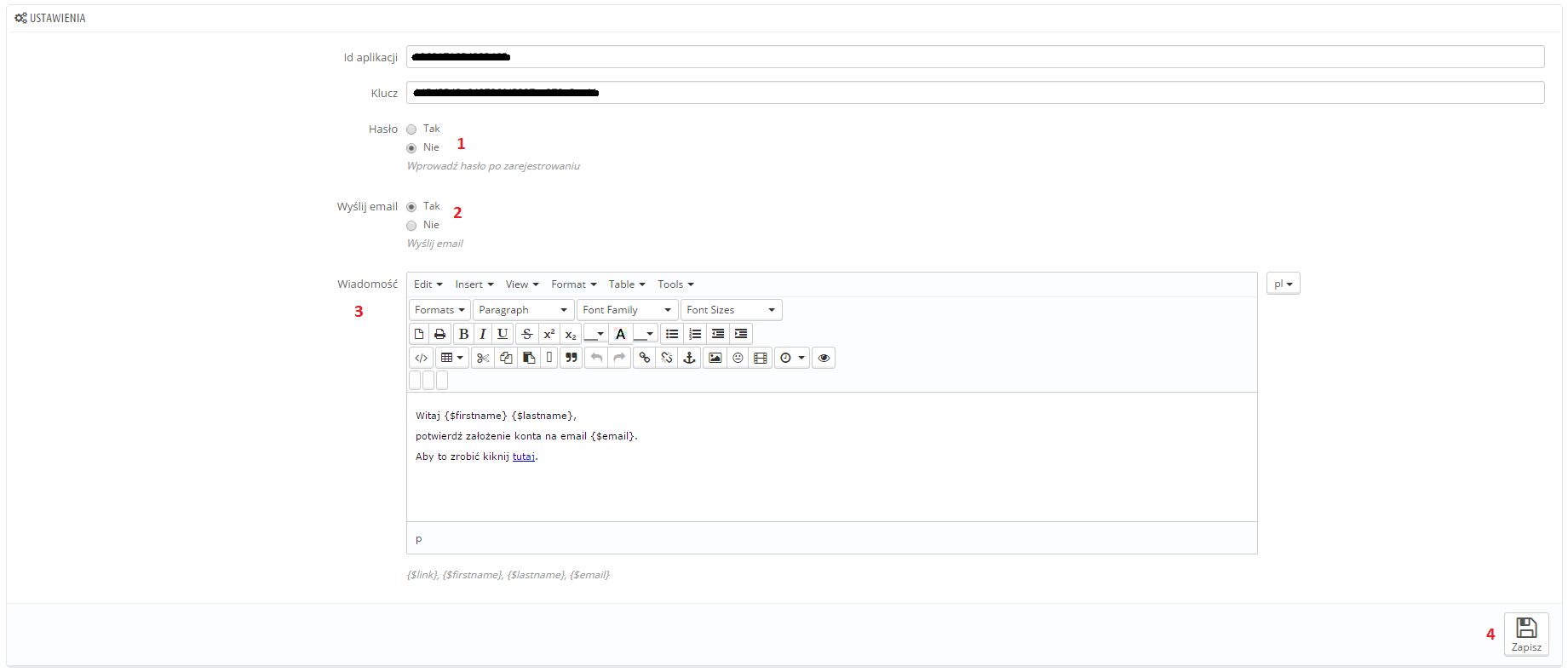
Sklep
Przycisk logowania

Przycisk logowania przy rejestracji
1. Znajdź interesujący Cię plik szablonu i wklej następujący kod:
<link rel="stylesheet" href="https://maxcdn.bootstrapcdn.com/font-awesome/4.4.0/css/font-awesome.min.css" /> <style> {literal} .facebook_login_a { display: inline-block; position: relative; overflow: hidden; line-height: 31px; border-radius: 3px; background-color: #D34A2E; color: #FFF; border: 1px solid #D34A2E; box-sizing: border-box; float: left; margin-top: 10px; } .facebook_login_a:hover { background-color: #D55338; } .facebook_login_a i { border-right: 1px solid #c3452b; line-height: 31px; padding-right: 6px; box-sizing: border-box; } {/literal} </style> <button class="facebook_login_a" onclick="window.location = '{$link_redirect_fb}'"> <i class="fa fa-facebook"></i> {l s='Login with Facebook' mod='phfacebooklogin'} </button>
2. Do wybranego pliku szablonu musi być przekazana zmienna 'link_redirect_fb' o wartości:
$this->context->link->getModuleLink('phfacebooklogin', 'redirect', array( 'redirect' => urlencode($this->context->cart->getProducts() ? (Tools::getValue('back') ? Tools::getValue('back') : $this->context->link->getPageLink('order')) : _PS_BASE_URL_SSL_.$_SERVER['REDIRECT_URL']) ))